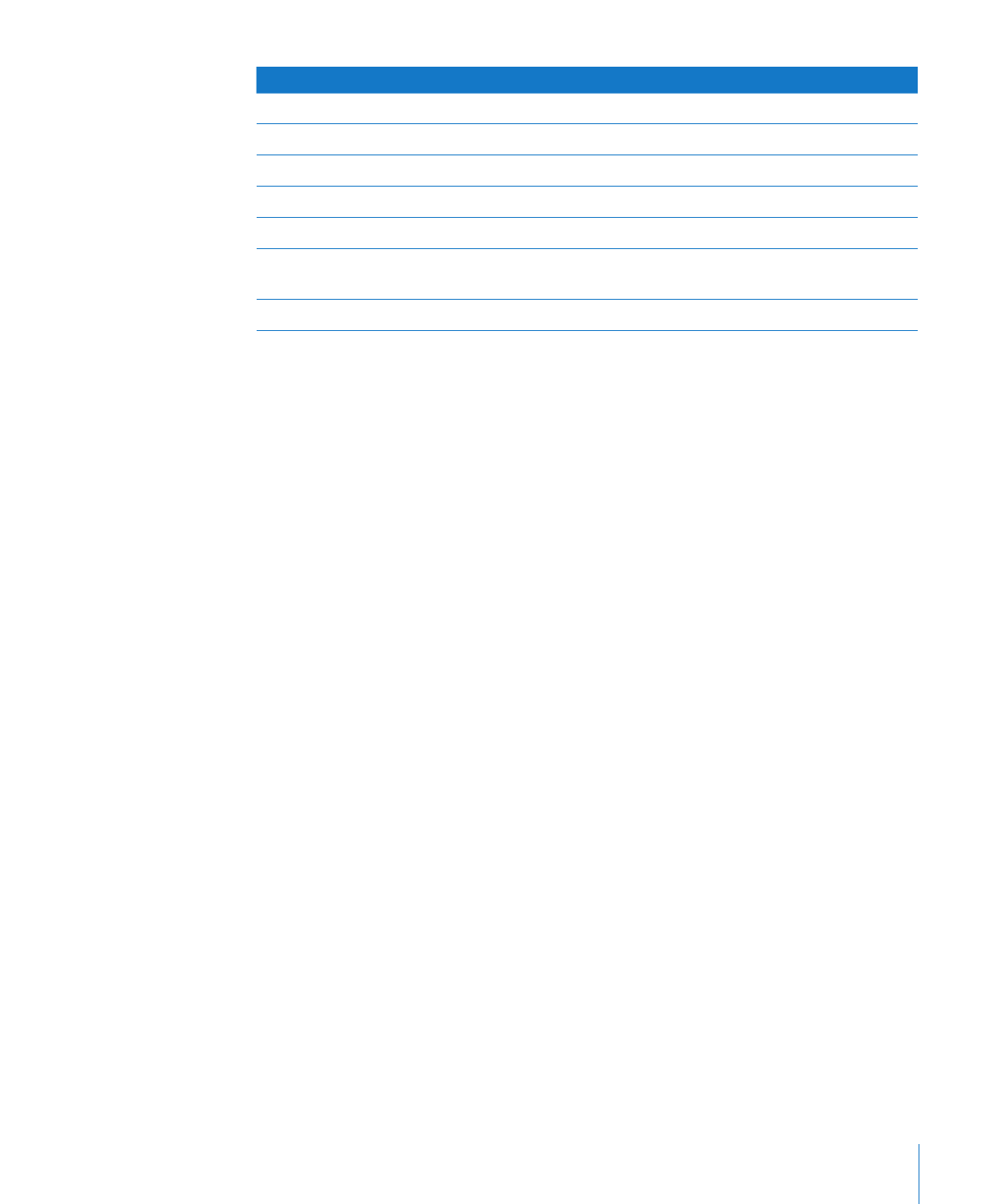
Endre størrelse på objekter
Du kan endre størrelsen til et objekt ved å flytte håndtakene eller ved å skrive inn
nøyaktig størrelse.
Slik kan du endre størrelsen til objekter:
Hvis du vil endre størrelsen til et objekt ved å flytte, markerer du objektet og flytter
m
deretter et av markeringshåndtakene. Hvis du vil endre størrelsen til et objekt i én
retning, flytter du et sidehåndtak i stedet for et hjørnehåndtak.
Hvis du vil endre størrelsen på objektet fra midten, trykker du Tilvalg-tasten mens du
flytter.
Hvis du vil begrense objektets størrelsesforhold, holder du nede Skift-tasten
mens du flytter. Du kan også klikke på Inspektør i verktøylinjen, klikke på
metrikkinspektørknappen, og deretter markere «Begrens størrelsesforhold» før du
flytter.
Hvis du vil vise størrelsen til et objekt mens du flytter et markeringshåndtak, velger du
Numbers > Valg, og velger deretter «Vis størrelse og plassering når objekter flyttes» i
Generelt-panelet.
Hvis du vil endre størrelsen til et objekt med nøyaktige proporsjoner, markerer du
m
objektet, klikker på Inspektør i verktøylinjen, klikker på metrikkinspektørknappen, og
bruker deretter Bredde- og Høyde-kontrollene.
Hvis du vil endre størrelsen til flere objekter samtidig, markerer du objektene, klikker
m
på Inspektør i verktøylinjen, klikker på metrikkinspektørknappen, og skriver deretter
nye verdier i Bredde- og Høyde-feltene.
Marker objektet, og klikk deretter på Originalstørrelse i metrikkinspektøren.
m
Hvis du har endret størrelse på eller maskert en svært stor bildefil og kun trenger å
bruke den mindre versjonen i regnearket, kan Numbers beholde kun en mindre kopi
av bildet slik at dokumentstørrelsen reduseres. Se «Redusere bildefilstørrelser» på
side 205.